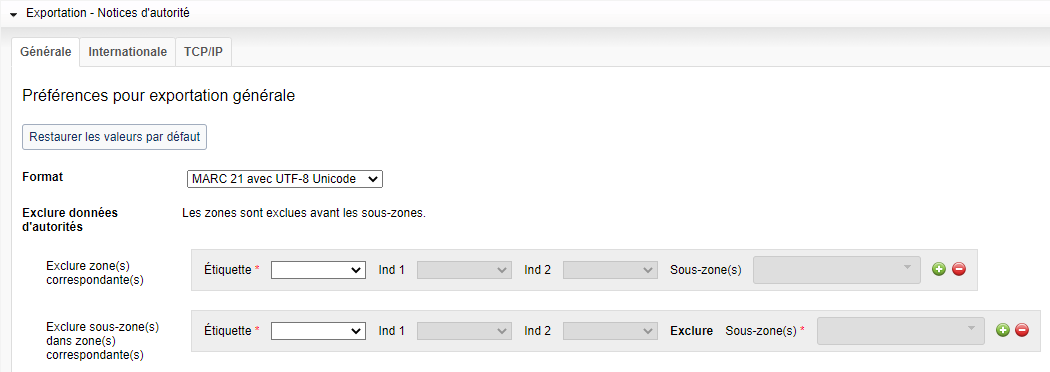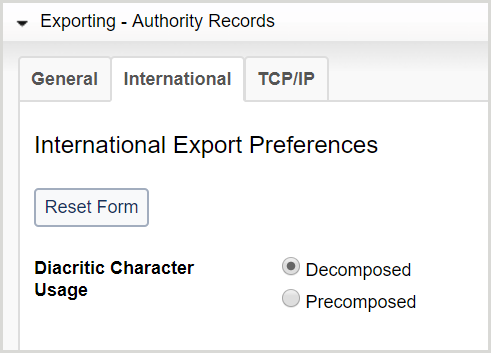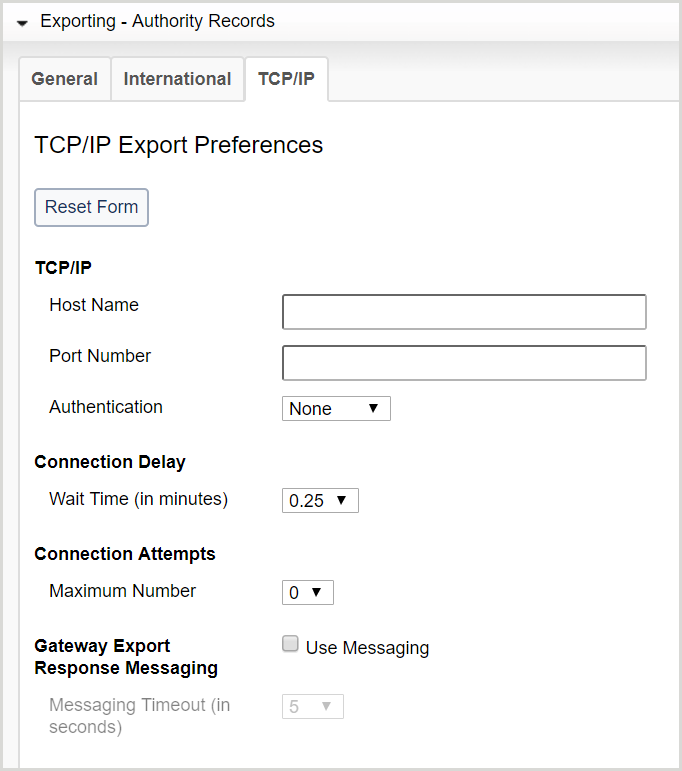Exportation - Notices d'autorité
Comment configurer des préférences d'exportation générale, internationale et par TCP/IP pour les notices d'autorité. Les préférences d’exportation doivent être configurées avant l'exportation de notices.
Aperçu
Cette section vous permet de sélectionner vos préférences pour l'exportation des notices d'autorité. Les préférences d’exportation doivent être configurées avant l'exportation de notices.
- Dans le menu de navigation de gauche, cliquez sur Préférences utilisateur.
- Dans l'écran Préférences utilisateur, cliquez sur Exportation - Notices d'autorité.
Après avoir configuré vos préférences pour Générale, Internationale ou TCP/IP :
- Cliquez sur Rétablir les valeurs par défaut pour rétablir les valeurs originales par défaut.
- Cliquez sur Annuler les modifications pour annuler les modifications apportées et conserver les paramètres précédents. Un message vous demande de confirmer l'annulation des modifications. Cliquez sur Annuler pour annuler vos modifications.
Configurer les préférences pour l'exportation générale
- Pour Format, sélectionnez un format pour vos notices exportées dans la liste déroulante.
- MARC 21 avec MARC-8
- MARC 21 avec UTF-8 Unicode
- MARCXML avec UTF-8 Unicode
- Dans la section Exclure données d'autorités, vous pouvez :
- Exclure une zone complète - Dans le tableau Exclure zones correspondantes :
- Sélectionnez la zone à exclure dans la liste déroulante Étiquette.
- Sélectionnez le ou les indicateurs contenus dans la zone dans les listes déroulantes Ind 1 et Ind 2.
- Exclure une zone qui contient une ou plusieurs sous-zones précises - Dans le tableau Exclure zones correspondantes :
- Sélectionnez la zone à exclure dans la liste déroulante Étiquette.
- Sélectionnez le ou les indicateurs contenus dans la zone dans les listes déroulantes Ind 1 et Ind 2.
- Entrez ou sélectionnez la ou les sous-zones contenues dans la zone dans la liste déroulante Sous-zones. Des suggestions automatiques sont également affichées dans la boîte de texte. Les suggestions sont affichées lors de la première frappe.
- Exclure une ou des sous-zones dans une zone - Dans le tableau Exclure sous-zones dans zones correspondantes :
- Sélectionnez la zone qui contient la ou les sous-zones que vous voulez exclure dans la liste déroulante Étiquette.
- Sélectionnez le ou les indicateurs contenus dans la zone dans les listes déroulantes Ind 1 et Ind 2.
- Entrez ou sélectionnez la ou les sous-zones que vous voulez exclure dans la liste déroulante Sous-zones. Des suggestions automatiques sont également affichées dans la boîte de texte. Les suggestions sont affichées lors de la première frappe.
Note. -- Les zones sont exclues avant les sous-zones.
- Ajoutez des étiquettes au besoin en cliquant sur le bouton Ajouter (
 ).
). - Pour supprimer une étiquette, cliquez sur le bouton Supprimer (
 ).
). - Vous pouvez ajouter jusqu'à 100 exclusions de champs pour l'ensemble des exclusions de champs et des sous-zones au sein d'une exclusion de champs.
- Exclure une zone complète - Dans le tableau Exclure zones correspondantes :
- Cliquez sur Enregistrer.
Configurer les préférences pour l'exportation internationale
- Cliquez sur l'onglet International.
- Pour Usage pour caractères diacritiques, indiquez si vous voulez les Caractères décomposés ou les Caractères précomposés.
- Cliquez sur Enregistrer.
Configurer les préférences pour l'exportation via TCP/IP
Note. - Les établissements dotés d'un pare-feu doivent le configurer pour reconnaître et accepter les données de l'adresse IP suivante afin d'exporter des notices directement d'OCLC vers un SIGB : 132.174.100.234
- Connexion : 132.174.2.*
- Gestion des notices : 132.174.100.*
- Cliquez sur l'onglet TCP/IP.
- Pour les options de connexion TCP/IP, inscrivez :
- Nom de l'hôte - Inscrivez le nom du TCP/IP (ex. : lib.domain.edu) ou l'adresse numérique TCP/IP de l'ordinateur hôte sur lequel votre système local est exploité.
- Numéro de port - Entrez la plage de ports suivante : 30000-30499.Tous les ports de cette plage doivent être ouverts.
- Authentification - Sélectionnez une méthode d'authentification dans la liste déroulante.
- Aucune
- ID de connexion - Inscrivez l'ID et le mot de passe pour accéder à votre système local. Cochez Cacher mot de passe si vous ne voulez pas que le mot de passe soit visible.
- ID utilisateur - Inscrivez l'ID pour accéder à votre système local.
- Pour Délai de connexion (en minutes), dans la liste déroulante, sélectionnez le délai (en secondes ou minutes) qui s'écoule entre l'envoi en lot de chaque notice. Le délai d'attente par défaut est 0,25 secondes.
- Pour Tentatives de connexion, dans la liste déroulante, sélectionnez le nombre maximal de tentatives de connexion au système local si la première tentative de connexion échoue. Le nombre maximal par défaut est 0.
- Pour Réponse par messagerie de Gateway Export, cochez Utiliser la messagerie pour activer la messagerie.
- Si activée, indiquez le temps, en secondes, durant lequel la messagerie est affichée dans la liste déroulante. Le délai par défaut avant l'expiration est 5 secondes.
- Cliquez sur Enregistrer.